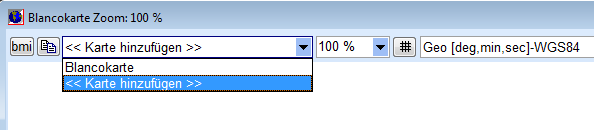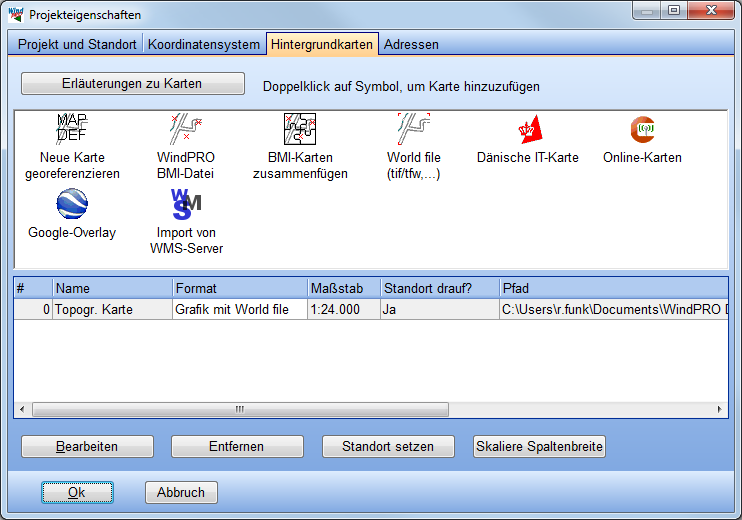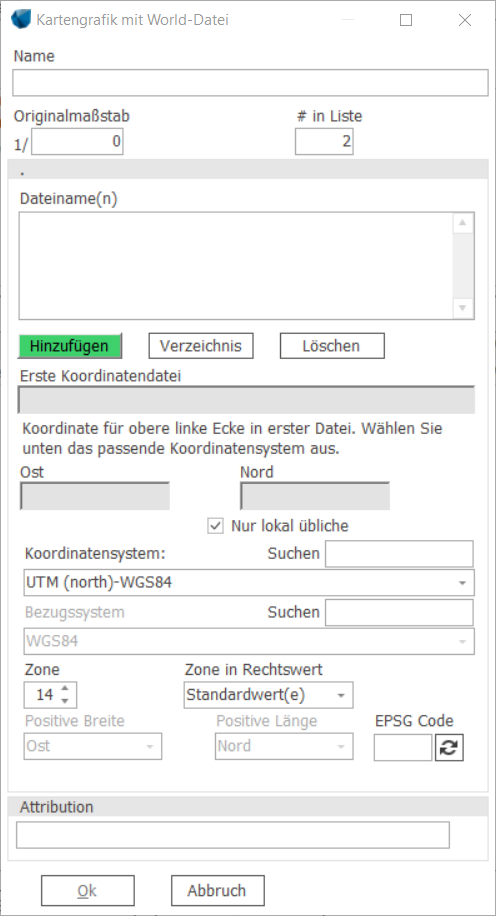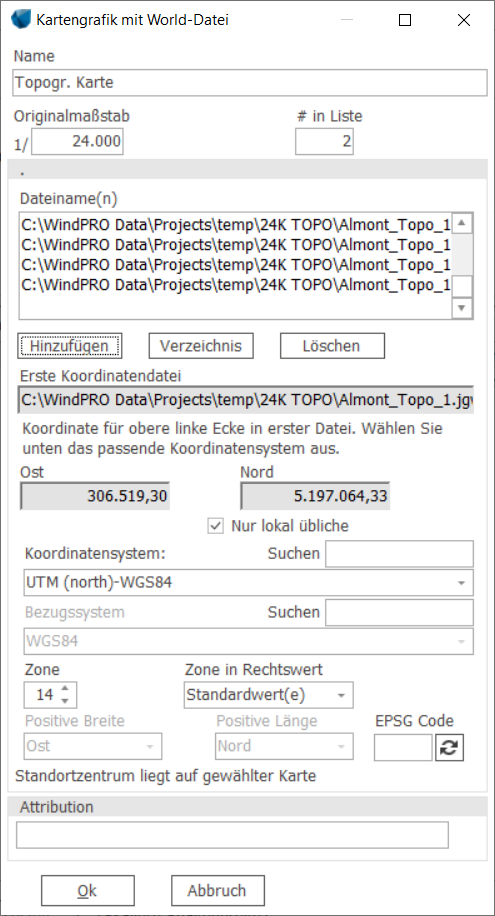Verwenden von Karten mit Worldfile
Jump to navigation
Jump to search
Karten mit Worldfile können in der Regel ohne zusätzliche Konvertierungsschritte in WindPRO integriert werden.
Wenn Sie auf diese Seite gelangt sind, weil Sie beim Verwenden von Karten mit Worldfile auf Probleme gestoßen sind, fahren Sie hier fort.
Arbeitsanleitung Hinzufügen
- Beim Einrichten eines neuen Projekts können Karten im Fenster Projekteigenschaften | Register Hintergrundkarten hinzugefügt werden (Screenshot siehe weiter unten)
- Ist das Projekt bereits eingerichtet, steht die gleiche Option über den Punkt << Karte hinzufügen >> im Kartenwahl-Menü zur Verfügung:
Karten mit Worldfile werden über die Schaltfläche World file (tif/tfw) hinzugefügt:
Das Eigenschaftsfenster der neuen Karte mit Worldfile öffnet sich:
- Knopf Hinzufügen (Anfangs gelb hinterlegt): Auswahl der Karten. Im Dateiauswahldialog werden nur die Worldfiles angezeigt. Handelt es sich um eine gekachelte Karte, können mehrere Worldfiles auf einmal hinzugefügt werden.
- Knopf Verzeichnis fügt alle Karten in einem bestimmten Verzeichnis hinzu. Unterverzeichnisse können optional einbezogen werden (Checkbox Unterverzeichnisse einschließen).
- Knopf Löschen entfernt alle bisher hinzugefügten Kacheln.
- Name und Originalmaßstab: Freiwillige Angaben, die lediglich zur eigenen Referenz dienen. Unter Originalmaßstab versteht man den Maßstab, in dem die Originalkarte verfasst ist.
- # in Liste: Hiermit kann die Sortierung in der Kartenliste beeinflusst werden. Die erste Karte hat die # 0.
- Anzeigefelder Ost|X|Länge und Nord|Y|Breite (je nach verwendetem Koordinatensystem): Zeigen die Eckkoordinaten der ersten Kachel im derzeit darunter ausgewählten Koordinatensystem. Überprüfen Sie, ob diese Koordinaten dem erwarteten Darstellungsformat entsprechen und im Zielbereich liegen.
- Koordinatensystem, Bezugssystem und ggf. Zone: Geben Sie hier an, in welchem Koordinatensystem die Worldfiles der ausgewählten Kartenkacheln verfasst sind. Diese Information erhalten Sie vom Lieferanten der Dateien.
Mit OK wird das Fenster verlassen und die Karte der Kartenliste hinzugefügt. Markieren der Karte in der Kartenliste und betätigen des Knopfs Bearbeiten öffnet es erneut.
Tipps und Tricks
- Wenn die einzelnen Kartenkacheln sehr groß sind, kann es notwendig sein, diese zunächst zu reduzieren (siehe Ändern der Auflösung von Karten mit Worldfile). Dass die Kacheln zu groß sind, merken Sie z.B. daran, dass die Hintergrundkarte in Karten und Objekte nicht oder nicht vollständig dargestellt wird.
- Die einzelnen Kartenkacheln dürfen keine unterschiedliche Grafikauflösung haben - dies können Sie überprüfen, indem Sie die Worldfiles der Kacheln in einem Texteditor öffnen. Die erste und die vierte Zahl in jedem Worldfile müssen Worldfile-übergreifend identisch sein. Ein erster Hinweis auf unterschiedliche Maßstäbe ist, wenn unterschiedliche Regionen derselben Karte in Karten und Objekte unterschiedlich groß dargestellt werden.
- Wird im Eigenschaftsfenster der Karte mit Worldfile eine gelbe Warnmeldung angezeigt, dass das Standortzentrum nicht auf der Karte liegt, trifft einer der folgenden Fälle zu:
- Es ist ein falsches Koordinatensystem gewählt und die Karte kann nicht korrekt auf der Erde platziert werden
- (insb. bei neu eingerichteten Projekten) das Standortzentrum liegt noch nicht an der richtigen Stelle, z.B. weil es nur grob auf der Projektexplorer-Karte platziert wurde - Korrektur über Setzen des Standortzentrums
- die Karte bildet nur einen Teilbereich des Projektgebiets ab und das Standortzentrum liegt tatsächlich nicht darauf liegt, obwohl sowohl Karte als auch Standortzentrum korrekt platziert sind.